將歌曲從 iTunes 導入到的最佳指南 Spotify (2025 年更新)
怎樣你諾克 s無縫的 m友善的 t轉移? 需要什麼方法或者工具 至 執行上述任務? 你對這些有什麼想法嗎? 如果您想知道必須做的所有事情,我們隨時為您提供幫助。
可以將 iTunes 中的歌曲導入到 Spotify? 您是否也是眾多受到這一突然行動影響的人之一? Spotify 他們刪除了一項允許任何用戶導入其 iTunes 播放列表的功能? 如果您是其中之一,那麼您就找到了正確的指南!
在本文中,我們將找出如何將歌曲從 iTunes 導入到 Spotify。 我們將與您分享分步過程,以便您得到相應的指導。 我們還將與您分享一個工具,您可以使用它來按照您想要的方式或位置傳輸播放列表,因此,如果您有興趣了解所有這些內容,您必須在最後完成本文。
部分。 1.從iTunes導入歌曲的方法和工具有哪些 Spotify?
如果您要回答這個問題,您可以將歌曲從 iTunes 導入到 Spotify,您肯定會找到很多指南來幫助找出可能的答案。 然而,並不是大多數指南都能為您提供所需的所有全面答案,因此您最好來這裡。
1.使用Soundiiz

我們可以用來將歌曲從 iTunes 導入到的在線工具之一 Spotify 是聲音迪茲。 它甚至被認為是最好的之一。 要使用它,您需要播放列表的 URL,或者也可以上傳 TXT 文件。 如果您想使用它,請注意,無法傳輸大於 2MB 的 TXT 文件中的播放列表。 要使用它,您必須:
步驟 1. 在計算機上啟動 iTunes 應用程序,然後查找要導入到的播放列表 Spotify。 然後,您需要點擊“共享播放列表”選項,然後選擇“複製鏈接”選項卡。 如果您想使用 .txt 文件,則必須選擇“庫”選項,然後點擊“導出播放列表”選項卡,然後選擇 .txt 作為您希望繼續導出文件的格式,然後開始將其保存到您的計算機上。
步驟 2. 使用 Web 瀏覽器啟動 Soundiiz,然後點擊“立即開始”按鈕。 然後你必須註冊一個帳戶才能繼續。
步驟 3. 創建帳戶後,您可以點擊屏幕左側的 iTunes,然後選擇“導出我的播放列表”選項。 您必須將之前複製的 iTunes 播放列錶鍊接粘貼到指定框中,或者也可以使用 Select.txt 按鈕上傳 TXT 文件。
步驟 4. 然後您需要登錄您的 Spotify 帳戶,然後開始將 iTunes 播放列表導入到 Spotify.
現在我們已經了解了 Soundiiz,並且它似乎有資格作為我們問題的答案之一,您可以將歌曲從 iTunes 導入到 Spotify,現在讓我們談談使用這個工具的優點和缺點。
優點
-
- 在線工具非常易於操作。
- 您不必安裝任何類型的軟件。
- 可以使用鏈接和 .txt 文件傳輸 iTunes 播放列表。
利弊
-
- 使用此功能的缺點之一是,如果您要立即轉換批量播放列表,則需要升級到高級版本。
- 您需要擁有帳戶才能使用該工具。
2。 使用 Spotify
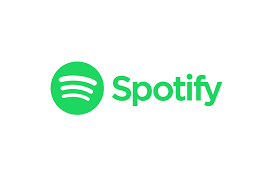
您也可以使用 Spotify 帳戶,方法是重新創建與 iTunes 中相同的播放列表。 如果您選擇使用此方法,那麼您可以保留與 iTunes 播放列表相同的順序和歌曲。 為此,您必須:
步驟 1. 您需要首先識別 iTunes 播放列表中的歌曲。 您可以轉到“播放列表”部分,然後選擇要在您的設備上重新創建的播放列表。 Spotify 帳戶。 如果您想按照 iTunes 播放列表中的順序查看歌曲,可以在記事本上列出歌曲。 然後登錄您的 Spotify 使用您的用戶名和密碼的帳戶。
步驟 2. 您現在可以將歌曲添加到您的 Spotify 播放列表。 為此,請轉到“播放列表”部分,然後右鍵單擊“創建播放列表”選項。 如果您想重命名播放列表,可以右鍵單擊它,然後開始輸入您喜歡的新播放列表名稱。 要一首一首地添加歌曲,您可以使用“搜索”選項卡,然後輸入您要查找的歌曲。 一旦你看到結果,就會有很多選項,選擇你想要的歌曲。 找到匹配的歌曲後,點擊歌曲右側的“添加”選項。
現在你就擁有了! 這些是我們問題的一些可能答案,您可以將歌曲從 iTunes 導入到 Spotify? 還有其他方法可以幫助您執行任務,您只需選擇一種適合您的喜好和理想的方法即可。
第 2 部分:獎勵:導入您最喜愛的歌曲的最簡單方法
音樂的可及性使人們更容易地享受它。 鑑於您要訂閱這些不同平台的計劃,許多在線音樂流媒體網站的使用使之成為可能。 然而,並不是大多數人都有能力花錢訂閱這些平台,這就是為什麼找到最好的替代品會更明智,這些替代品也可以幫助輕鬆訪問歌曲。
Apple Music 是最好的平台之一,但是,要享受此應用程序上的計劃,需要訂閱 Apple Music 應用程序。 要訪問此應用程序中的音樂文件,需要互聯網連接。 還必須使用 Apple 授權的設備才能繼續。 所有這些要求對於其他人來說可能太難考慮或準備,這就是為什麼更好的替代方案將是一個很好的答案。
最好的替代工具之一是 TunesFun Apple Music 音樂轉檔器。 這個專業的工具是一個轉換器,可以將 AAC 格式的 Apple Music 曲目轉換為靈活且易於使用的文件格式,例如 MP3、FLAC、WAV 等。
該工具可用於 以更快的轉換速度轉換音樂文件 如果您要將其與市場上使用的其他產品進行比較。 即使過程非常快,輸出文件也將保持驚人的高質量。 此外,由於我們知道 Apple Music 文件受 DRM加密,隨著轉換過程的繼續,這種下載您最喜歡的音樂文件的障礙也將被刪除。
TunesFun Apple Music Converter 的流程也很簡單,甚至您必須執行的步驟也非常簡單。 讓我們看一下下面列出的步驟。
步驟1。 該 TunesFun 需要下載 Apple Music Converter 並將其安裝在您將使用的計算機上。 安裝後,打開該工具並開始添加需要轉換的音樂文件。
步驟2.選擇您需要的格式,您應該確保 TunesFun Apple Music Converter 提供了格式,當所有內容都已檢查和設置後,您現在可以繼續創建一個文件夾,用於保存轉換過程的結果。
步驟 3. 點擊“轉換”選項卡,您只需等待幾分鐘即可 TunesFun Apple Music Converter 完成了轉換過程。
第3部分。全部歸納
對於這個問題,有很多可能的答案,您可以將歌曲從 iTunes 導入到 Spotify 問題,您只需選擇所提供的哪些工具和方法將隨著時間的推移產生您想要的輸出類型。
從在線到使用,有很多選擇 Spotify 應用程序本身,當然,我們也有 TunesFun Apple Music Converter,這是所有工具中最值得推薦的工具。 通過使用它,您不再需要想像無論您身在何處訪問、播放和聆聽所有您想要的歌曲時遇到任何困難。
發表評論